

拼多多有的门店是第一次开实体店,之前也没有开店教程,所以对产品的发布流程不是很清楚,也不知道怎么操作。那么,让我来介绍一下拼多多发布产品的步骤。
拼多多发布产品示例教程,新手必看!

首先拼多多教程,登录拼多多后台管理,点击左侧菜单中的“新品发布”。
二、点击右上角的切换按钮“创建产品”,进入创建页面,点击产品类别左侧的圆圈,分别选择三种类型。点击以下产品类型左侧的圆圈,选择是普通产品还是进口产品。再次点击活动类型左侧的圆圈,选择“不参加主题活动”或“多项促销活动”。
三、选择是否预购(这里预购是提前提交订单,但是发货没那么快,是设置了一个发货完成时间),重新选择发货时间服务承诺,只有 24 小时和 48 小时 2 提供选项。
四、在下方设置宝贝的详细信息内容,在商品名称后的框中输入商品名称,一共可以输入60个字符。像淘宝,这需要特别注意,只有把名字和关键词想清楚才会被搜索。然后输入短标题至少4个字20多个字,然后填写报价单,多填写。
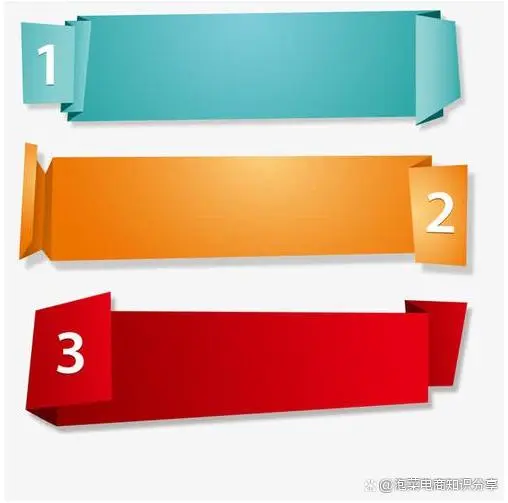
五、重新选择货运模板。如果没有设置,点击左侧“新建运费模板”,点击区域名称设置包邮区域,然后点击“添加可配送区域运费”。免运费地区运费。设置好后点击“确定并返回”。
第六,输入宝贝的描述。在这里,要突出产品的优势和产品的卖点,吸引顾客购买。选择下面产品的主图,点击“点击上传”,选择美图,还有滚动图和宝贝细节图。注意一定要根据左边的图片规格来指定。
第七,如果是服装行业拼多多教程,还要选择服装面料,选择成分含量。下面重新选择产品规格和型号。比如有颜色和代号,即有两种规格。
八、点击“选择规格型号1”,选择颜色,点击下方“添加”,输入颜色名称,点击“确定”。再次单击添加以设置另一种色调。
九、再次点击“选择规格型号2”,选择码数,点击下方“添加”,输入码数名称,点击“确定”。再次单击添加以设置另一个码数。
十、批量设置后,填写库存数量、团购价格、独购价格,点击澄清,数据信息将填入下方所有色码。
十二、点击每个色码号左侧SKU预览图上的“+”号,选择与该色调相匹配的商品图,最后输入团购总价,点击“提交”即可没事。
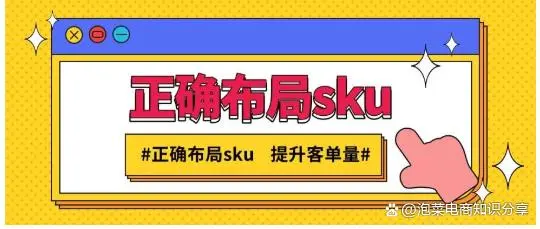
以上就是拼多多发布产品的具体流程。拼多多新手店不知道怎么发布产品,就按照上面的流程一步步做实际操作。





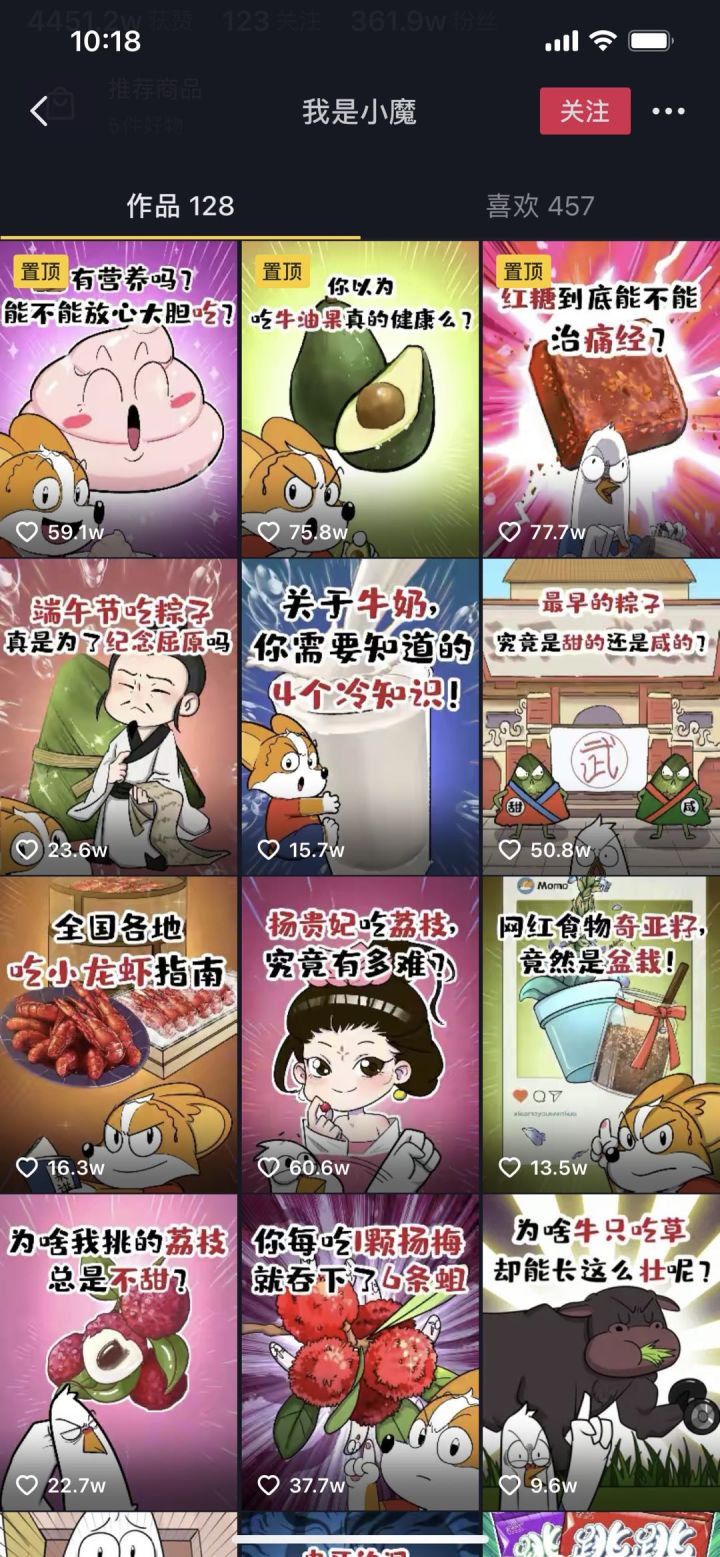
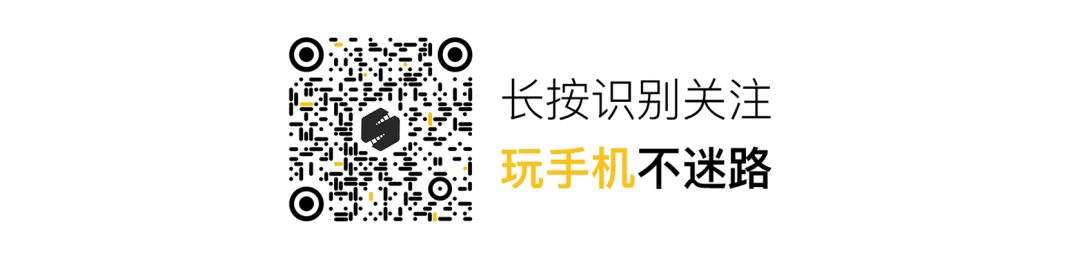
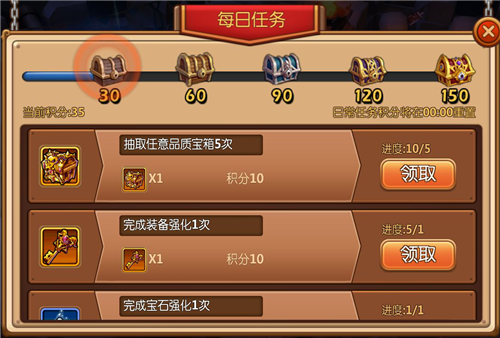


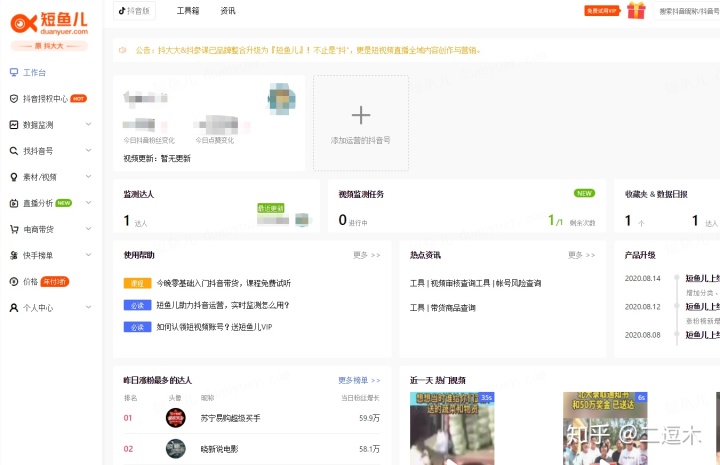
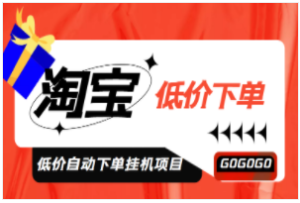
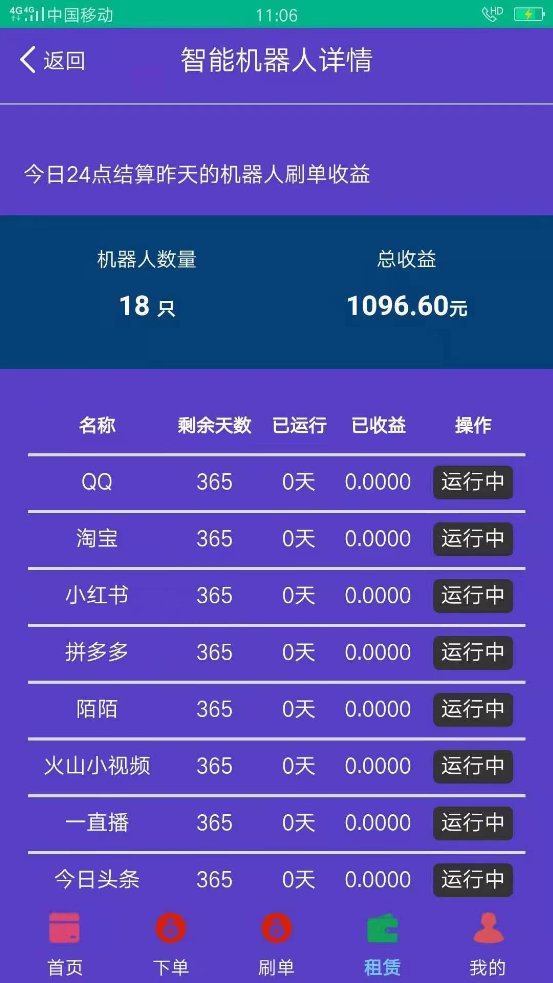

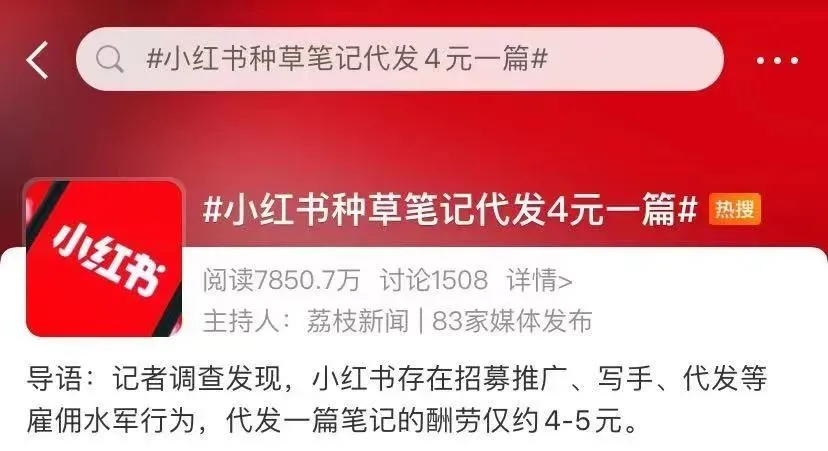
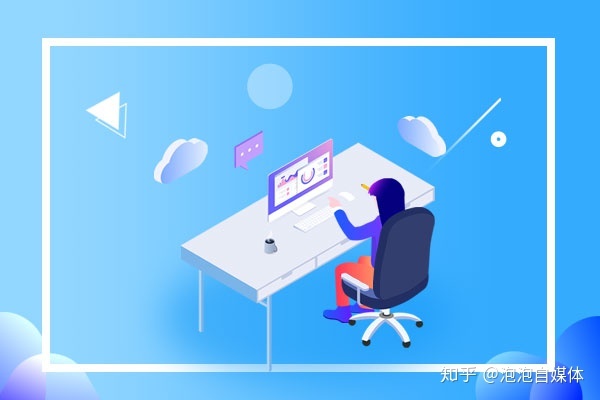






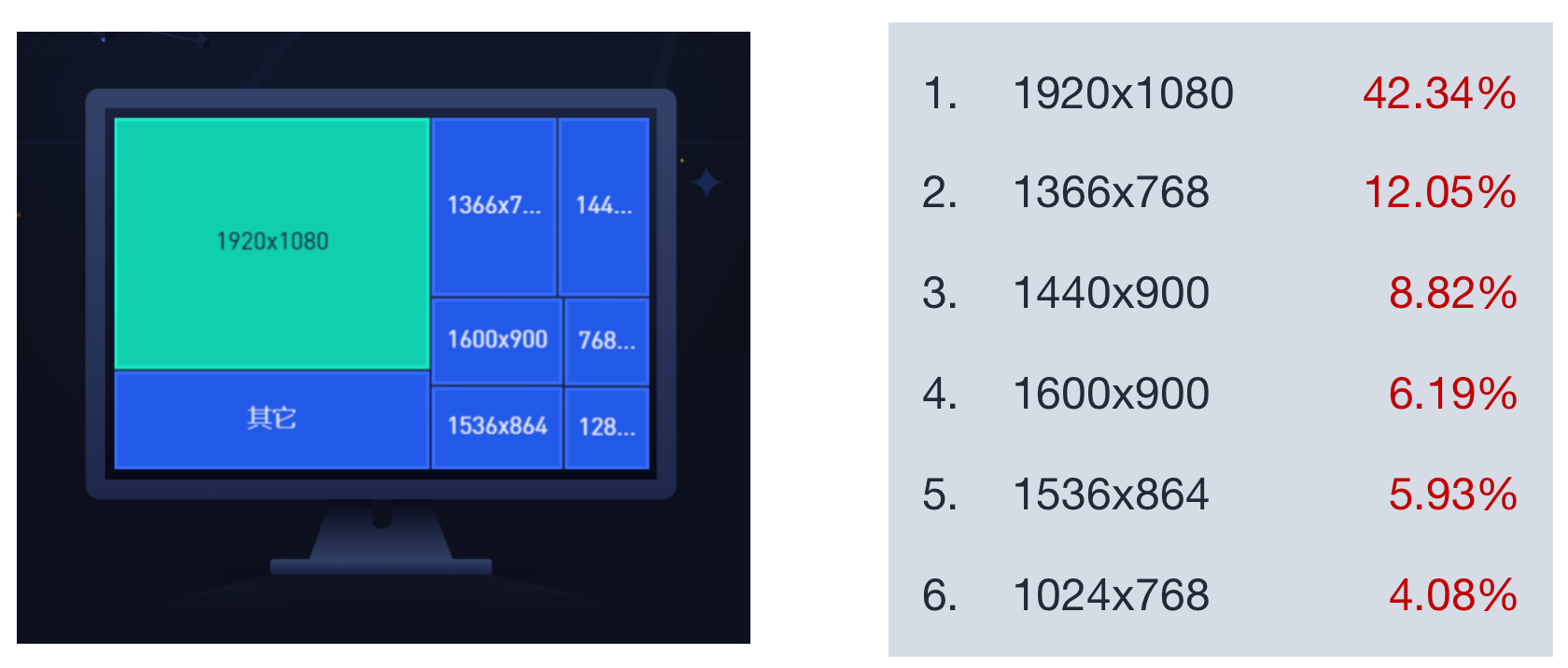





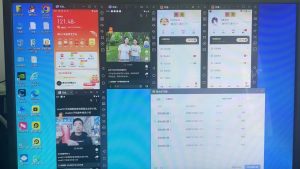









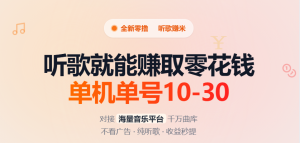


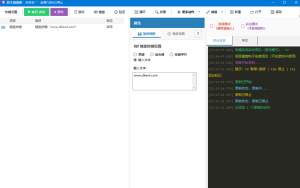
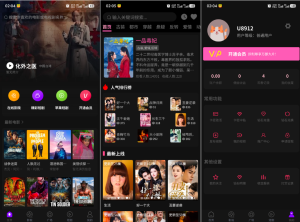
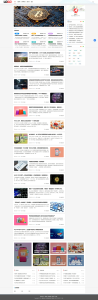
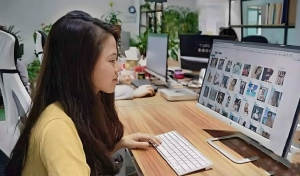

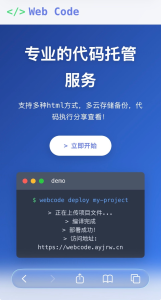
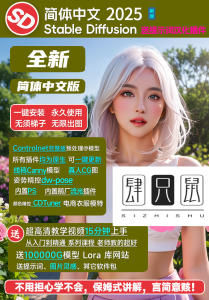
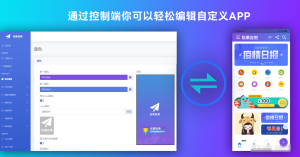

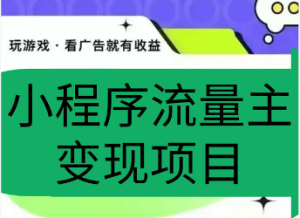



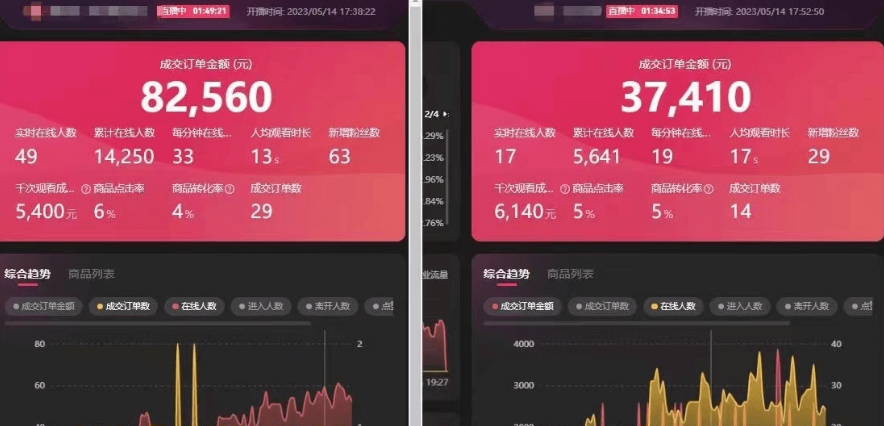


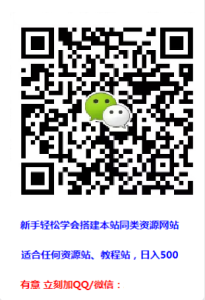


暂无评论内容